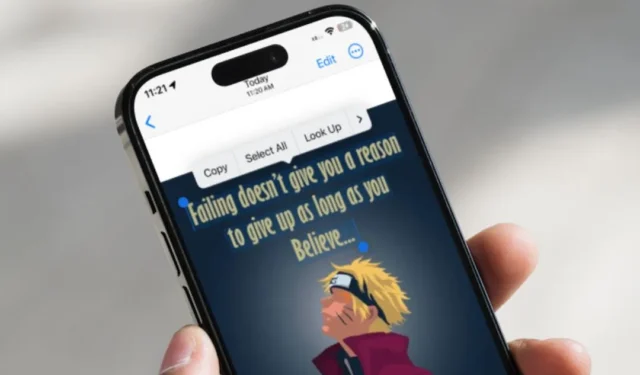
Det er naturlig å klikke på bilder av et skilt, et rundskriv, en adresse eller annen detalj som inneholder mye tekst. Tenk deg at du har et førerkortbilde på telefonen eller datamaskinen, og du ønsker å kopiere førerkortnummeret fra bildet. Selv om du kan skrive inn teksten manuelt, vil du ikke ha en skrivefeil. Derfor er det lettere å ta et bilde for referanse. Men i stedet for å bruke det stillbildet til å omskrive teksten, kan du trekke ut teksten direkte fra bildene. Slik trekker du ut tekst fra bilder på datamaskin og mobil.
Trekk ut tekst fra bilde på iPhone
Hvis din iPhone kjører iOS 15 eller nyere, kan du bruke den innebygde funksjonen kalt Live Text for å trekke ut tekst fra bilder. For å gjøre dette, åpne bildet i Bilder-appen og trykk og hold på teksten .
Etterpå bruker du Grab Points for å justere utvalget. Når du er ferdig, trykker du på Kopier- knappen. Senere kan du lime den utpakkede teksten inn i hvilken som helst app.
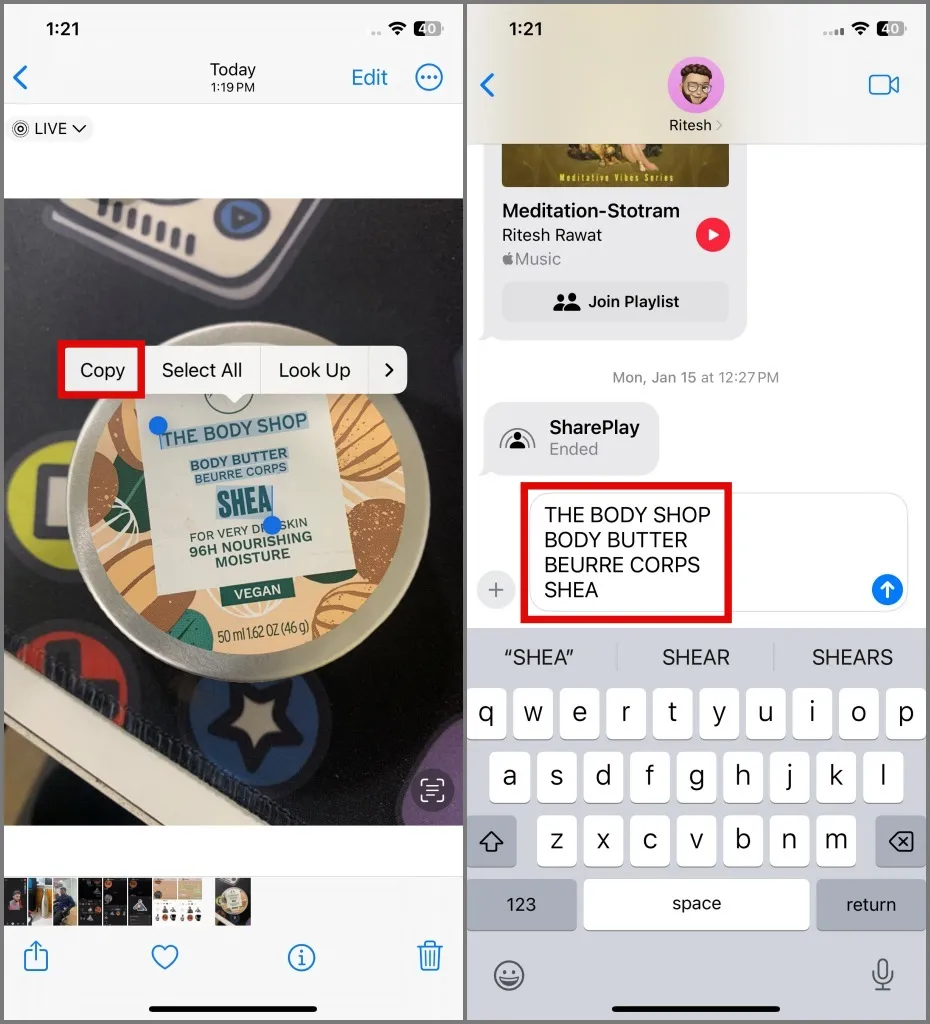
Hvis du har problemer med å velge teksten, trykker du på Live Text -knappen nederst til høyre på bildet. Derfra kan du enkelt velge teksten .

Trekk ut tekst fra bilde på Android
På Android kan du bruke Google Foto- appen eller Samsungs Galleri- app for å trekke ut teksten fra bilder. Dette er hvordan:
Google Foto-appen:
1. Åpne bildet i Google Foto-appen og trykk deretter på Lens- knappen.
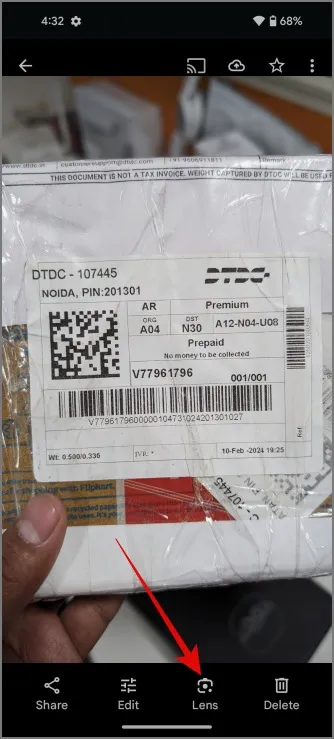
2. Etter det vil den skanne bildet og utheve all tilgjengelig tekst.
3. Deretter velger du teksten og klikker på Kopier .
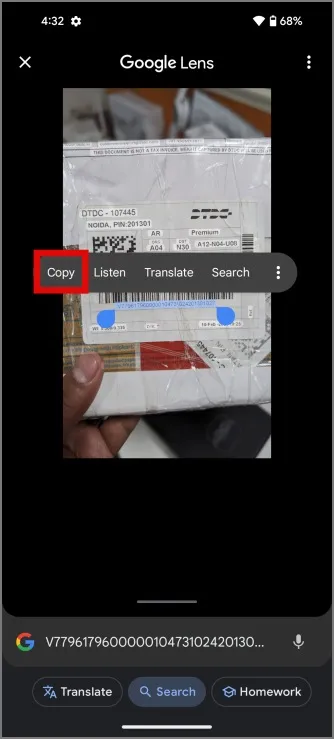
Etter at du har trukket ut teksten fra bildet, kan du lime den inn hvor du vil.
Samsung Gallery-appen:
1. Åpne et bilde i Galleri-appen, og trykk deretter på det gule T- ikonet nederst til høyre på skjermen.
2. Etterpå kan du enten kopiere all teksten i bildet eller manuelt velge teksten for kopiering.
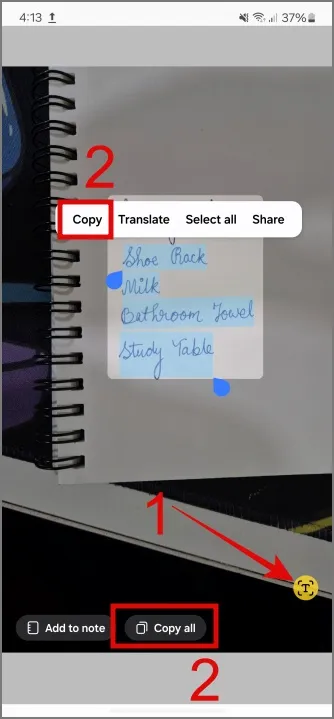
Trekk ut tekst fra bilde på Mac
På en Mac er det så enkelt som mulig å kopiere tekst. Åpne et bilde med tekst og bruk deretter markøren til å velge teksten . Etter det, høyreklikk på den valgte teksten for å få frem kontekstmenyen og velg alternativet Kopier tekst .
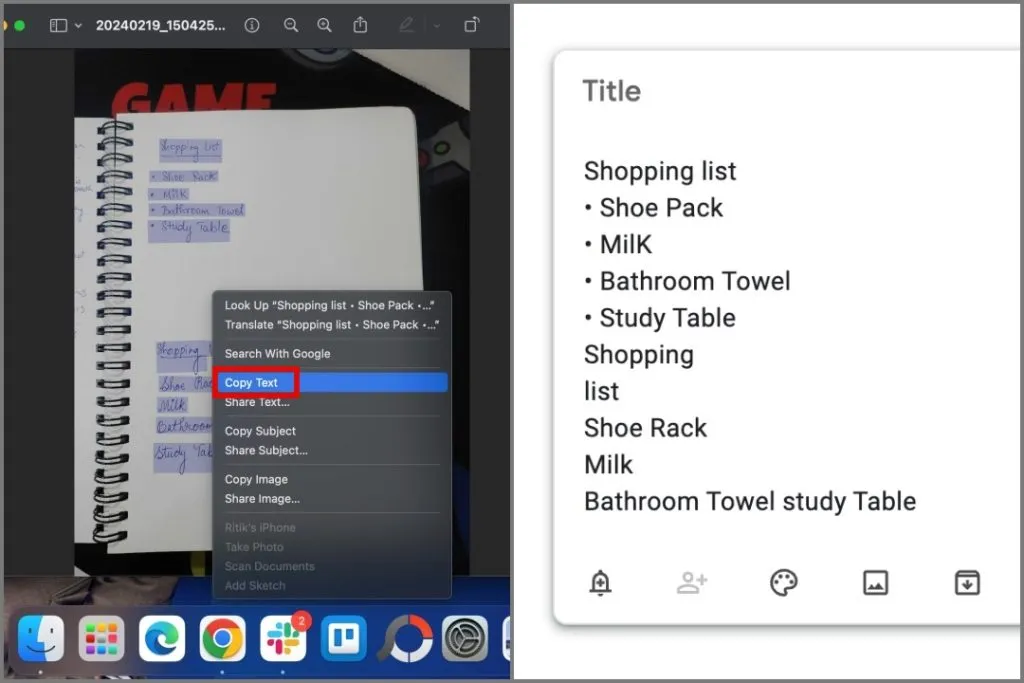
Deretter kan du lime inn den kopierte teksten i Notisblokk, Word eller et annet sted på datamaskinen.
Trekk ut tekst fra bilde på Windows
På din Windows 10 eller 11 PC kan det hende du bruker klippeverktøyet til å ta skjermbilder eller ta opp skjermen din , men det tilbyr mer enn det. Du kan også bruke den til å trekke ut tekst fra bilder . Dette er hvordan:
1. Høyreklikk på bildet , velg deretter «Åpne med» fra hurtigmenyen og velg klippeverktøyet .
I tilfelle du tidligere avinstallerte klippeverktøyet fra datamaskinen din, kan du installere det på nytt fra Microsoft Store .
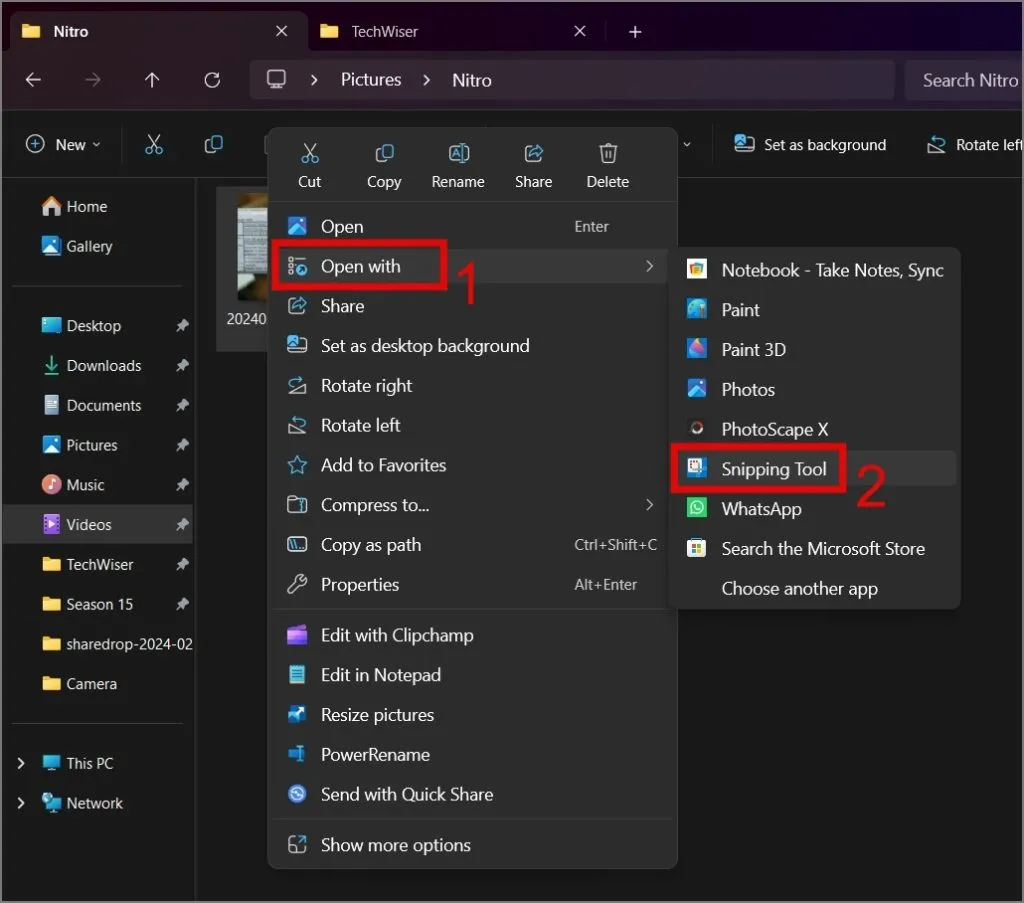
2. Klikk deretter på Teksthandlinger- knappen (et avrundet firkantet ikon med 3 linjer), og det vil begynne å analysere bildet.
3. Når behandlingen er fullført, kan du manuelt velge teksten du vil kopiere eller bruke «Kopier all tekst» -knappen.
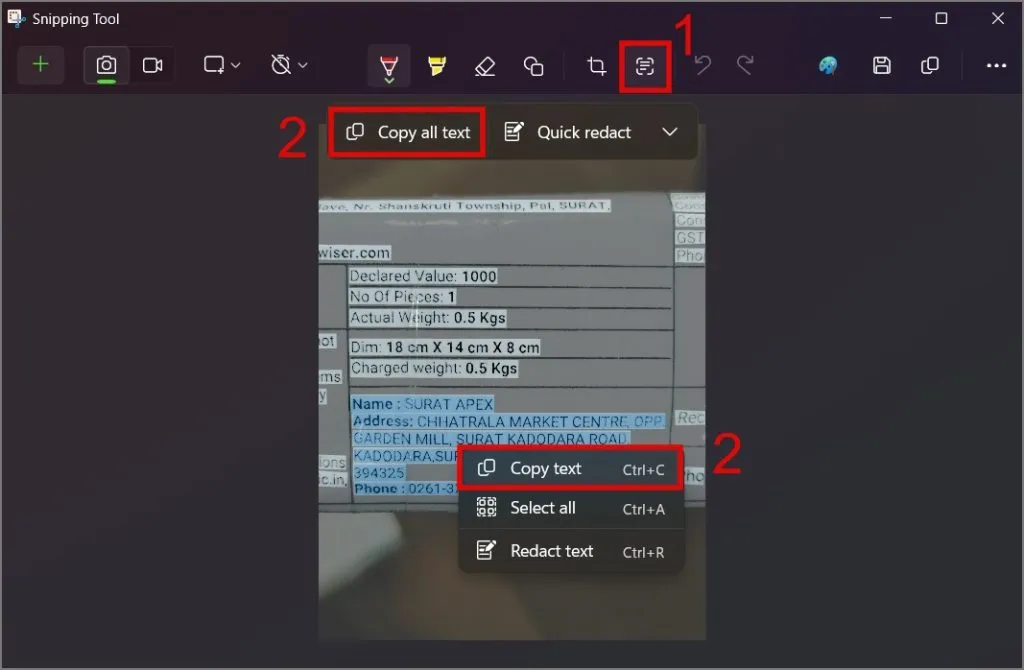
Som du kan se på skjermbildet nedenfor, satte den inn teksten i et format som ligner på det originale bildet.
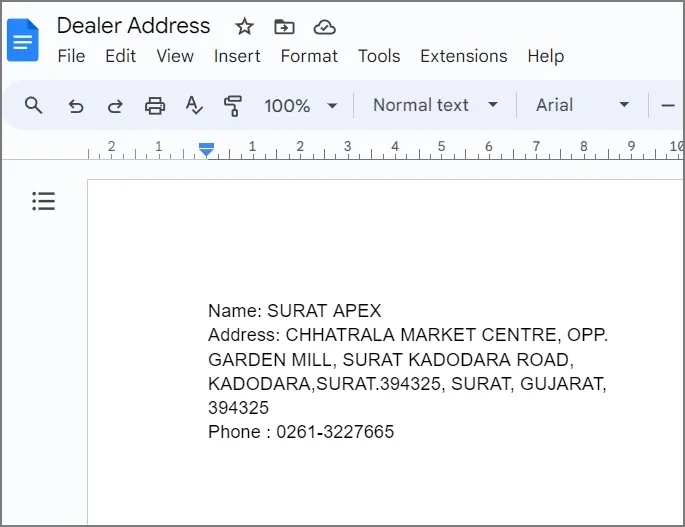
Stjele ord fra bilder
Til slutt trenger du ikke lenger tredjepartsapper for å trekke ut tekst fra bilder. Du kan kopiere tekst direkte fra bilder på alle større operativsystemer.


Legg att eit svar